win10本地打印后处理程序服务没有运行的解决教程
更新时间:2023-10-25 09:53:41作者:huige
近日有不少win10系统用户在使用本地打印机要打印文档的时候,反映说遇到了打印后台处理程序没有运行的情况,导致无法正常打印,许多人碰到这样的问题都不知道该怎么办,其实进入服务开启一下打印服务就可以了,现在就给大家介绍一下win10本地打印后处理程序服务没有运行的解决教程。
方法如下:
1、 在 Windows 10 上打开开始。
2、 搜索services、msc并单击顶部结果以打开 服务控制台。
3、 右键单击Print Spooler服务并选择属性选项。
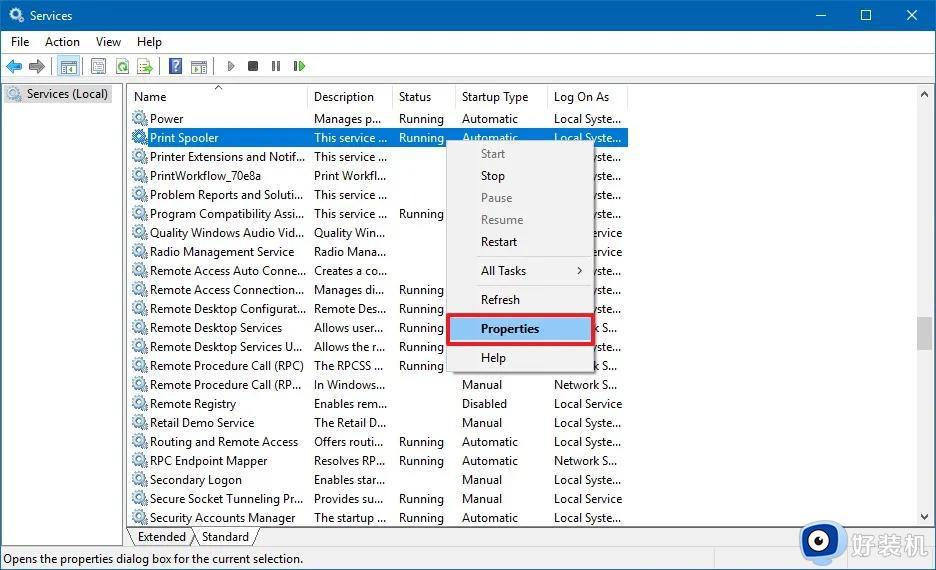
4、 单击常规选项卡。
5、 单击停止按钮。
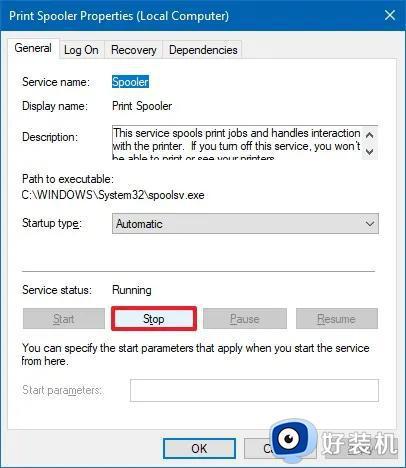
6、 使用Windows 键 + R键盘快捷键打开运行命令。
7、 键入以下打印机文件夹的路径,然后按Enter 键:C:WindowsSystem32spoolprinters。
8、 单击继续按钮(如果适用)。
9、 选择“打印机”文件夹中的所有内容(Ctrl + A键盘快捷键),然后点击“删除”按钮删除内容。
10、 在“打印机后台处理程序属性”页面上,单击“常规”选项卡。
11、 单击“开始”按钮重新启动服务。
12、 单击 确定按钮。
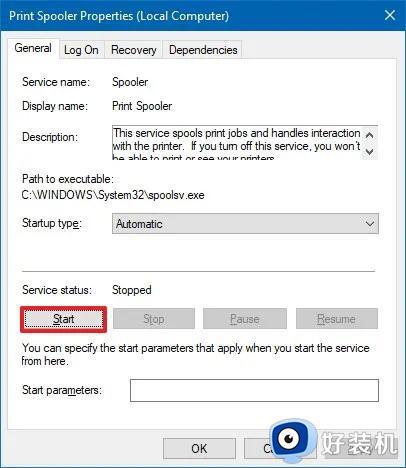
完成这些步骤后,您可以尝试再打印一次文档,打印机应该会按预期工作。
关于win10本地打印后处理程序服务没有运行的解决方法就给大家介绍到这里了,有需要的用户们可以学习上述方法步骤来进行操作即可。
win10本地打印后处理程序服务没有运行的解决教程相关教程
- win10系统服务主机占用内存高怎么回事 win10服务主机本地系统cpu占用高如何修复
- win10如何以Srvstart服务方式运行程序 win10以Srvstart服务方式运行程序的方法
- win10打印服务老是自动关闭怎么办 win10打印服务自动停止处理办法
- win10服务里没有windows firewall项怎么办 win10电脑服务没有windows firewall进程处理方法
- win10没有telnet服务端怎么解决 win10缺少telnet服务端如何处理
- win10打印服务器属性在哪里 win10在哪儿找到打印机属性对话框
- win10后台程序怎么关闭运行 win10关闭后后运行程序软件设置方法
- win10打印机提示rpc服务器不可用是怎么回事 win10打印机机显示rpc服务器不可用如何处理
- win10打印服务启动后又停止怎么回事 win10打印服务启动后又停止的解决方法
- win10开机弹出服务器正在运行中如何关闭 win10开机弹出服务器正在运行中的解决方法
- win10拼音打字没有预选框怎么办 win10微软拼音打字没有选字框修复方法
- win10你的电脑不能投影到其他屏幕怎么回事 win10电脑提示你的电脑不能投影到其他屏幕如何处理
- win10任务栏没反应怎么办 win10任务栏无响应如何修复
- win10频繁断网重启才能连上怎么回事?win10老是断网需重启如何解决
- win10批量卸载字体的步骤 win10如何批量卸载字体
- win10配置在哪里看 win10配置怎么看
win10教程推荐
- 1 win10亮度调节失效怎么办 win10亮度调节没有反应处理方法
- 2 win10屏幕分辨率被锁定了怎么解除 win10电脑屏幕分辨率被锁定解决方法
- 3 win10怎么看电脑配置和型号 电脑windows10在哪里看配置
- 4 win10内存16g可用8g怎么办 win10内存16g显示只有8g可用完美解决方法
- 5 win10的ipv4怎么设置地址 win10如何设置ipv4地址
- 6 苹果电脑双系统win10启动不了怎么办 苹果双系统进不去win10系统处理方法
- 7 win10更换系统盘如何设置 win10电脑怎么更换系统盘
- 8 win10输入法没了语言栏也消失了怎么回事 win10输入法语言栏不见了如何解决
- 9 win10资源管理器卡死无响应怎么办 win10资源管理器未响应死机处理方法
- 10 win10没有自带游戏怎么办 win10系统自带游戏隐藏了的解决办法
